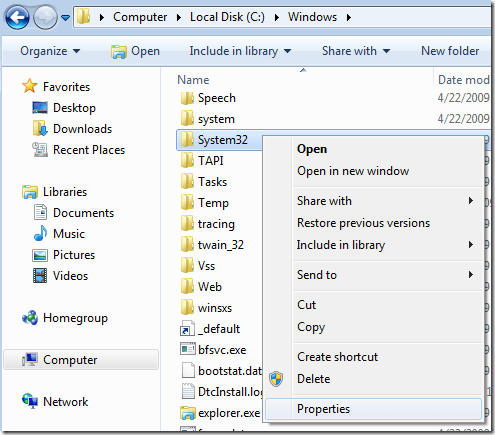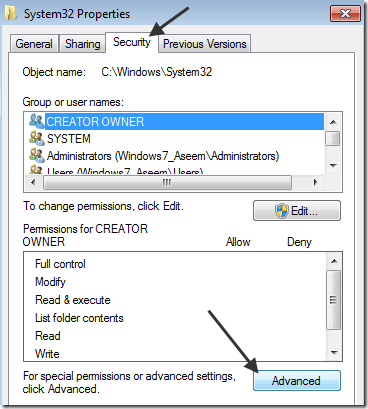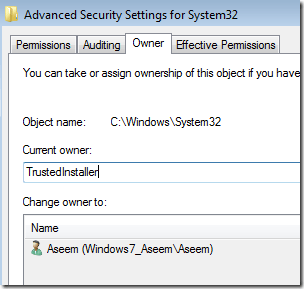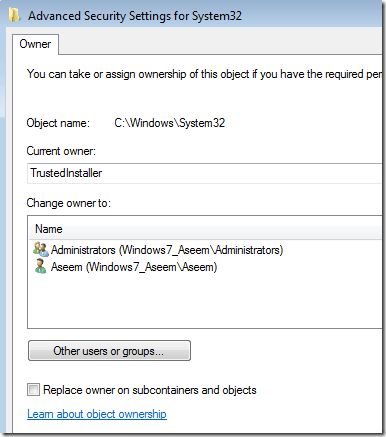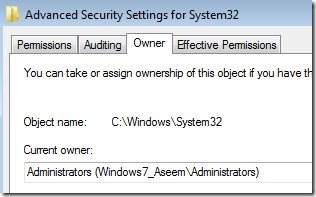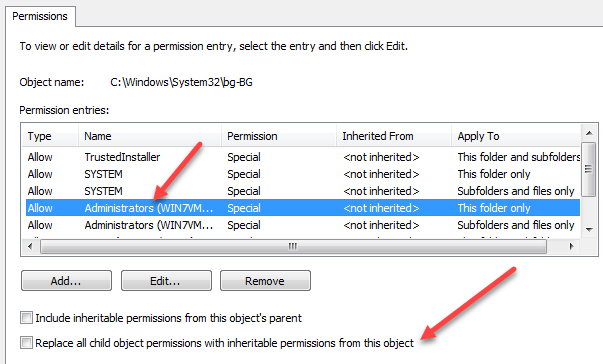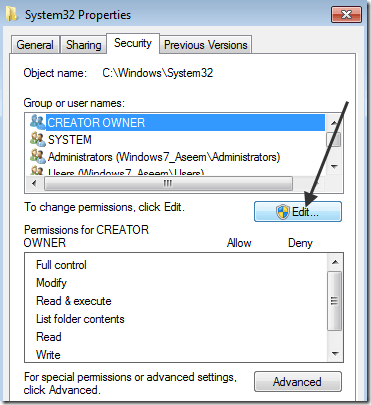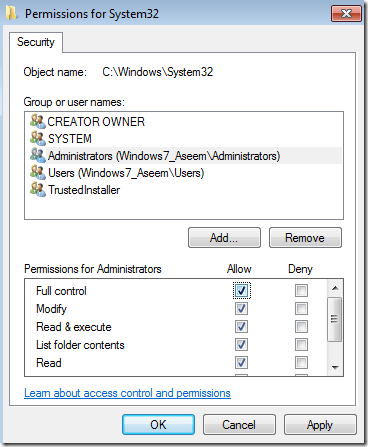관리자 인 경우에도 Windows의 많은 파일이 귀하 소유가 아니라는 것을 알고 계셨습니까? 대신 "신뢰할 수있는 설치 프로그램"이라는 엔티티가 소유합니다. 이렇게 훌륭한 사운드 이름이 있습니다.
특정 시스템 파일과 폴더를 삭제해야하는 경우가 아니면 대부분의 경우 문제가되지 않습니다. 결국
You do not have permission to perform this action.
또는 다음과 같은 메시지가 나타납니다.
You need authorization from TrustedInstaller in order to perform this action.
0
Windows에 감사드립니다! 따라서 TrustedInstaller가 소유 한 파일이나 폴더를 삭제하려면 먼저 파일이나 폴더의 소유권을 가져 와서 자신에게 모든 권한과 권한을 부여해야합니다!
이러한 파일 및 폴더의 이름을 바꾸거나, 삭제하거나, 편집 할 수 있습니다. 이 기사에서는이 작업을 수행하기위한 단계를 안내합니다. Windows Defender 나 IE와 같은 기본 Windows 기능을 시도하고 삭제할 때는이 방법을 사용하지 마십시오. 작동하지 않고 컴퓨터가 망가질 것입니다. 이 트릭을 사용하여 보호 된 Windows 디렉토리에 자신을 삽입 한 맬웨어 또는 바이러스 파일을 삭제할 수 있습니다.
파일 소유권 가져 오기
먼저, 권한을 변경하려면 마우스 오른쪽 버튼으로 클릭하고 속성을 선택하십시오.
>보안탭을 클릭 한 다음 하단의 고급버튼을 클릭하십시오 :
소유자탭에서 현재 소유자가 TrustedInstaller임을 알 수 있습니다.
p>이제 수정을 클릭하십시오 (Windows 10에서는 변경버튼입니다). 버튼을 누르고 소유자를 변경하려는 사용자 (계정 또는 Administrators그룹에 있습니다. 귀하의 계정이 관리자 계정 인 경우 관리자를 선택하는 것이 좋습니다.하위 컨테이너 소유자 교체 및 폴더에서 파일을 두 개 이상 삭제해야하는 경우을 선택하십시오. 계속해서 확인을 클릭하십시오. 현재 소유자가 선택한 계정임을 알 수 있습니다.
하위 폴더가있는 전체 폴더를 삭제하려고 할 때 폴더 등을 선택하려면 권한탭을 클릭 한 다음 권한 변경을 클릭하고 관리자 또는 사용할 계정을 선택한 다음 모든 자식 개체 사용 권한을이 개체의 상속 가능한 사용 권한으로 바꿉니다
폴더 및 모든 하위 폴더 및 파일의 소유자를 처음으로 변경할 때까지 권한을 변경할 수 있습니다.
모든 속성 창을 닫고 Windows 탐색기 화면으로 돌아갈 때까지 확인을 클릭하십시오. 그런 다음 폴더 또는 파일을 다시 마우스 오른쪽 버튼으로 클릭하고 속성을 다시 선택하십시오.
이제 보안탭을 클릭하십시오. 수정버튼을 클릭해야합니다.
목록에서 현재 소유자를 변경 한 사람과 동일한 권한을 변경하려는 사용자 이름을 클릭하십시오. 사용자 이름이 목록에 없으면 추가를 클릭하고 이름을 입력 한 다음 확인을 클릭하십시오.
현재 소유자를 관리자로 변경 했으므로 여기에서 관리자를 클릭 한 다음 모든 권한옆의 확인란을 클릭했습니다. 그렇게하면 다른 모든 상자도 확인됩니다.
확인을 한 번 클릭하고 확인을 한 번 더 클릭하면 Windows 탐색기로 돌아갑니다. 이제 UAC 메시지를 사용하지 않고도 파일을 삭제할 수 있습니다. 그것은 꽤 몇 걸음이지만 작동합니다. 즐기십시오!